3dmax如何给物体加壳?3dmax给物体加壳详细教程
时间:2022-10-26 21:57
在使用3dmax建模的时候,有些面需要添加厚度,这时就需要添加壳修改器,那么具体如何操作呢?下面小编给大家整理了相关步骤介绍,感兴趣的小伙伴不要错过哦!
3dmax如何给物体加壳?3dmax给物体加壳详细教程
第一步,在视图中点击选择物体。
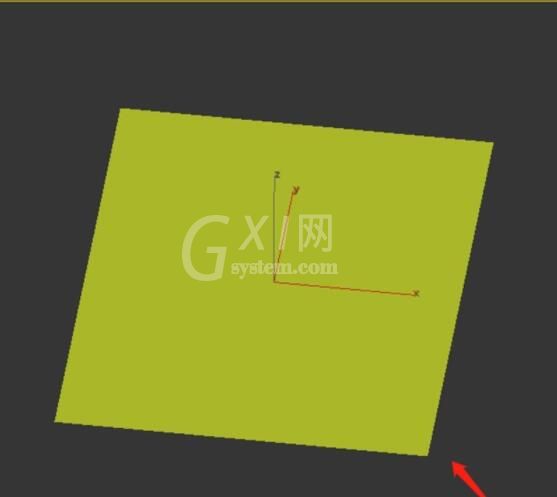
第二步,点击修改器图标。
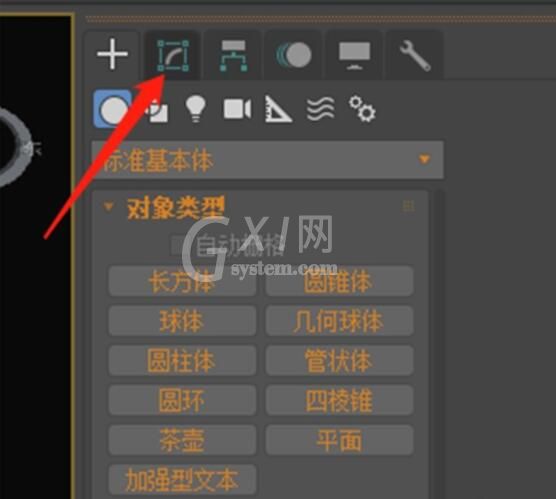
第三步,点击修改器列表后面的小箭头。
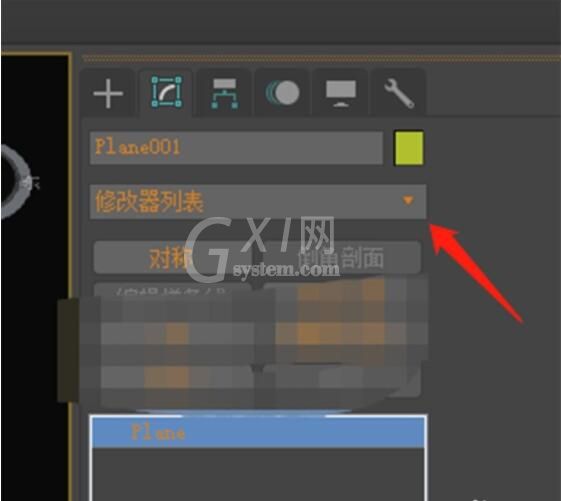
第四步,点击壳,添加壳修改器。
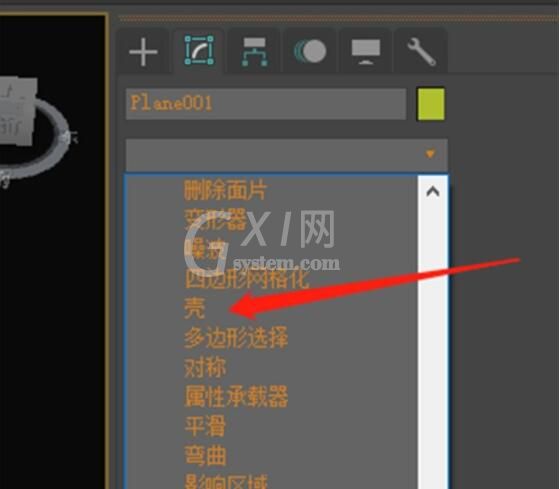
第四步,这样就成功添加壳修改器,设置内部量和外部量,面就有厚度了。
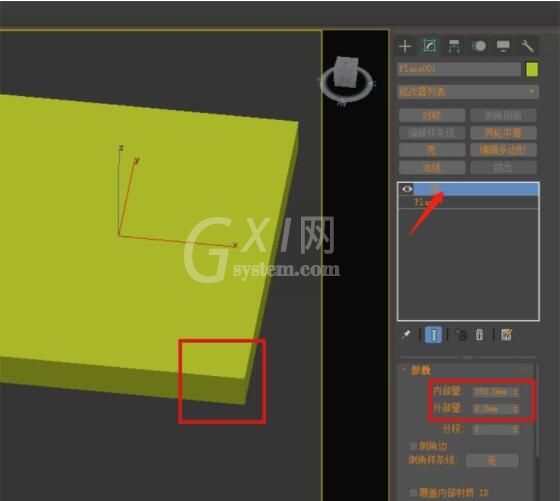
以上这篇文章就是3dmax给物体加壳详细教程,更多精彩教程请关注Gxl网!



























